📅
릴리즈 노트
원본이 궁금하다면? 페이지 이동하기 →
목차
2022년
2022년 04월 28일
- 버튼 클릭 이외의 방법으로 회의실에서 퇴장할 경우, 다른 사용자의 사용자리스트에서 보이지 않는 문제 개선
2022년 04월 25일
- 스페이스 로그기록에서 다운로드 가능한 최대 기간을 1년으로 제한
- 마이크 허용을 하지 않으면 호출하기 기능을 사용할 수 없도록 제한
- Zoom 사용법에 대해 사용 가이드에 추가
- 버그 수정
- 일부 사용자가 화이트리스트 설정이 되어 있지 않은 가상공간에 입장 거부되는 문제 수정
- 일부 공간에서 발생하는 멤버, 게스트 표시 버그 수정
- 일부 공간에서 room 세팅 페이지가 열리지 않는 버그 수정
- 음소거 상태에서 스피커에 연결했을 때 음소거 해제가 되지 않는 문제 수정
- 미니맵에서 클릭하면 레아이웃 밖의 공간으로 이동되는 문제 수정
- 일부 사용자가 회의실에서 아바타가 사라지는 문제 수정
- 아카이브한 공간의 로비도 폐쇄되도록 수정
- 화면공유나 카메라를 사용할 때 사용자의 이름이 표시되도록 UI 수정
- 일부 문구 수정
2022년 04월 16일
- 결제 페이지 UI 업데이트 : 장기 플랜, 단기 플랜을 탭으로 표시

2022년 04월 01일
- 미니맵 기능 추가 (Standard, Orginization 공간에서 사용 가능)
- 고정 오브젝트 페이지 UX 개선
- 프리뷰 화면에 드래그 기능에 대한 안내 문구 추가
- other에서도 드래그로 이동할 수 있도록 수정
- X・Y축 입력 칸을 프리뷰 밑으로 이동
- 부재중 UX 개선 (잘못 클릭하는 상황을 방지하기 위함)
- 마이크 아이콘과 부재중 아이콘 사이의 간격을 추가
- 부재중 상태일 때 확인 메세지를 추가 (이후에 다시 표시하지 않음)
- 화면공유 오브젝트 UX 개선
- 공유하는 사람의 이름이 뜨도록 수정
- 일부 기능에 대한 문구를 변경
- 아이프레임 → 팝업 콘텐츠
- 무료 체험 기간이 종료되면 공간 상단에 배너가 뜨도록 수정
- 사이즈가 큰 이미지를 게시판에 추가할 경우, 256x256으로 자동 리사이징 되도록 수정
- 버그 수정
- 일부 사용자가 SSO에서 로그아웃 되지 않는 문제 수정
- 블루투스 마이크를 사용할 때 마이크 아이콘의 표시가 올바르지 않는 문제 수정
- 회의실에서 퇴장하면 메가폰 사용중이라는 안내 문구가 잘못 뜨는 문제 수정
- 신규 방문자의 마이크를 강제로 음소거 해제하도록 세팅을 한 공간에서 신규 방문자가 음소거 된 상태로 입장하는 문제 수정
- 부재중 또는 회의실에서 퇴장했을 때, 볼륨을 최소화한 사용자의 반투명 상태가 유지되지 않는 문제 수정
- 더블클릭해서 회의실이나 공간에서 퇴장했을 때, 로그에 중복으로 남는 문제 수정
- 회의실 안에서 화면공유, 카메라를 표시하는 영역을 조정 할 때 화면 혹은 영상이 없어지는 문제 수정
2022년 03월 26일
- Node-core에 입퇴장을 반복하는 현상에 대한 해결 방법을 추가
2022년 03월 16일
- 오디오, 카메라 설정 화면 UI 업데이트
- 로비, 시작 페이지 업데이트
- 안내 및 에러 팝업 디자인 업데이트
- 메일을 수신하였을 경우 토스트 메시지로 알림
- 더블클릭을 방지하기 위해 발송한 후 재발송 하기 전 카운트다운 추가
- 스피커와 메가폰 아이콘에 마우스를 가져갔을 때 기능 설명에 대한 툴 팁(tooltip)을 추가
- 버그 수정
- 사파리 브라우저에서 회의실에 스케줄을 추가할 수 없는 문제 수정
- 고정 오브젝트를 일괄적으로 상태(Activate/Deactivate)를 변경할 수 없는 문제 수정
- API를 이용하는 사용자가 액세스를 할 때 GDPR 확인창이 바로 표시되지 않는 문제 수정
2022년 03월 04일
- 리액션 추가:love ❤️
- 채팅창에 채팅을 입력하는 부분에 안내 문구 추가
- 버그 수정
- 일부 사용자에게 오비스 로고 외에는 전부 회색으로 보이는 버그 수정
- 아바타가 투명해지지 않는 문제 해결
- 게시판 필드에 링크를 넣을 수 없는 문제 해결
- 세로형 공간에서 회의실 설정 페이지 내 프리뷰가 실제 레이아웃과 일치하지 않는 문제 해결
- 부재중 상태에서 네트워크에 재연결하면 워크스페이스로 돌아가기 버튼이 바로 클릭되지 않는 문제 해결
- 프로필 설정 페이지에서 나갈때 빈 공간을 클릭하면 스크롤이 되지 않는 문제 해결
2022년 03월 02일
- 사파리 브라우저 사용시 음소거 상태에서 목소리가 들리는 버그 수정
2022년 02월 22일
- 네트워크 연결이 끊긴 상태에서 아바타 오른쪽 상단의 이모지, 프로필 이미지가 보이지 않는 문제 해결
- 크롬 ver 70을 사용하는 일부 사용자가 회의실에 입장하면 회색 화면만 보이는 문제 해결
- 원인을 파악할 수 있도록 Workspace is inaccessible에 에러코드 추가
2022년 02월 19일
- 회의실에 입장했을 때 주소창에 표시되는 문구를 좌표값에서 로 변경
- 4명 이상의 사용자를 멘션할 때 리스트를 모두 보여주지 않도록 수정
- 리액션 추가 high-five 🖐️
- 리액션 추가 nope ❌
- ZOOM: 사용 가능한 잔여 시간을 가상공간에 표시
- 가상공간 ID를 스페이스 설정 제일 상단으로 이동
- 마이크 음소거를 해제할 때 첫 소리가 끊기는 문제를 해결
- 버그 수정
- 애니메이션 오브젝트에 좌표가 붙어있는 URL을 입력할 수 없는 문제 해결
- 강제로 음소거를 해도 메가폰이 꺼지지 않는 문제 해결
- 삭제한 회의실의 스케줄이 리스트에 남아있는 문제 해결
- 회의실에 있는 사용자의 위치를 검색할 때, 회의실에 입장하기 전 장소로 표시되는 문제 해결
- 회의실이 작은 경우, 간단하게 클릭하여 입장할 수 없는 문제 해결
2022년 02월 10일
- 마이크 허용을 하지 않으면 'ENTER' 버튼을 비활성화
- Theta 오브젝트 패치(richo)
2022년 02월 09일
- jQuery를 제외한 코어 클라이언트 복구
2022년 02월 05일
- 가상공간 시작 페이지 리뉴얼
- 베트남어 지원
- 가상공간 사이즈를 변경하면 가상공간 밖에 잇는 회의실과 오브젝트가 사라지는 문제 해결
- 가상공간에 로고를 설정한 후 오비스 로고로 되돌릴 수 있도록 문제 해결
- 아이프레임 오브젝트, 컨텐츠를 임베드 할 때 로딩이 표시 됨
- 버그 수정
- 부재중 상태에서 회의실에 직접 입장할 경우, 아바타가 중복으로 표시되는 버그 수정
- 삭제한 회의실에 URL으로 입장할 수 있는 버그 수정
- 회의실 내에서 음량 조절이 불가능한 버그 수정
- hand 리액션이 음소거 상태에서 불가능한 버그 수정
- 회의실에서 장시간 머물면 아바타가 사라지는 버그 수정
- 자리비움 상태에서 브라우저 창을 닫으면 다시 접속 시 오픈 스페이스에 돌아갈 수 없는 버그 수정
- 가상공간의 가장자리에 있으면 인터렉션 범위가 제대로 작동하지 않는 버그 수정
- 음량을 최소로 해도 리액션 소리가 들리는 버그 수정
- 설정 화면의 레이아웃 비율이 올바르지 않는 버그 수정
2022년 01월 23일
- 줌 오브젝트를 이용 가능한 시간을 3,000 포인트로 변경
2022년 01월 19일
- Theta에서 화면 오른쪽 상단에 있는 더보기 메뉴 삭제
2021년
2021년 12월 09일
- 카메라 오브젝트가 제대로 작동하지 않는 문제 수정
2021년 12월 08일
- 노크 알림에 대한 허용 권한이 없는 사용자에게도 소리가 들리는 문제 해결
- 미팅 카메라 오브젝트의 인터렉션 범위를 확대하고 끌 경우, 범위 내에 들어오는 미팅 오브젝트도 강제로 카메라가 꺼지는 문제 해결
2022년 12월 01일
- 통신이 끊긴 후 새로고침할 수 없는 문제 해결
2021년 11월 20일
기능 추가
이모지를 검색하는 기능이 추가되었습니다.

리액션에 하이파이브가 등장했습니다.
아래의 방법을 하이파이브가 가능합니다.
- 리액션 기능으로 ‘hand’를 표시한다.
- ‘five’라고 입력한다.
*아래의 이미지와 같이 아바타가 가까이 있어야 합니다.

가상 공간의 시리얼 넘버가 표시됩니다.
관리자 화면의 Space 하단에 식별코드가 표시됩니다.
*이 식별코드는 관리용으로 사용됩니다.

불편사항 개선
- 화면공유를 닫지 않고 회의실에 입장하면 화면공유 아이콘이 사용 되지 않음
- 자리비움 상태에서 돌아오면 가상 공간에 새로 입장한것으로 표시됨
- 500 사이즈 가상 공간에서 스크롤하면 아바타가 사라짐
- 여러개의 가상 공간을 빌딩화 한 공간에서 엘리베이터와 회의실이 겹치면 엘리베이터를 클릭할 수 없음
- 미팅 카메라 오브젝트의 글자수가 많아서 가시성이 떨어짐
- 크롬 최신 버전에서 화면공유를 종료하면 아바타가 투명하게 변함
2021년 10월 10일
기능추가
- 블랙리스트에 IP를 추가 하였습니다.
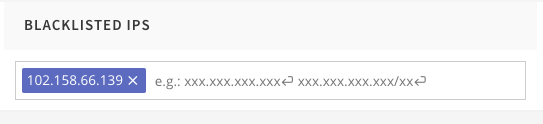
- 가상 공간 내에 새로 입장한 사용자의 음소거를 해제할 수 있는 옵션이 추가되었습니다.
- 관리자 화면의 Space를 클릭합니다.
- 아래 이미지에서 Deny 부분을 클릭하여 Allow 상태로 변경하면 사용자가 마이크를 켠 상태로 입장하게 됩니다.

- 왼쪽 상단의 로고를 나만의 로고로 변경할 수 있습니다.
- 관리자 화면의 Space에서 변경 가능합니다.
- 아래의 이미지와 같이 Space Logo에서 Upload Logo를 클릭하면 나만의 로고를 업로드 할 수 있습니다. 로고 사이즈는 가로 68px, 세로 35px 입니다.(그 이상의 사이즈일 경우 자동으로 변경 됩니다.)
- 업로드한 로고가 표시됩니다.


oVice로고로 다시 되돌리고 싶다면 아래의 이미지를 사용해주세요.

- 사용자 로그 데이터에 회의실 이름, 회의실 입장 및 퇴장, Port의 정보가 저장 가능하게 변경 되었습니다.

- 리액션 기능에 ‘drum’이 추가되었습니다.
기능을 사용하는 방법에 대해서는 아래의 링크를 참조해주세요.

- 관리자 화면에서 도메인을 변경할 수 있습니다.
- 관리자 화면의 Space에서 ‘Space Domain’을 확인 해주세요.
- 변경할 도메인을 입력하고 ‘업데이트’를 클릭하면 확인 메세지가 뜹니다. 여기서 업데이트를 클릭하면 변경됩니다.
- 도메인이 변경 되었기 때문에 변경된 가상 공간의 URL을 사용해야합니다.


예) ‘tour’를 ‘ovice-tour’로 변경했을 경우
URL은 아래와 같이 변경됩니다.
「https://tour.ovice.in/console/setting」
↓
「https://ovice-tour.ovice.in/console/setting」
*도메인을 변경하면 이전의 URL로 가상 공간에 입장할 수 없습니다.
*변경 시 가상 공간에 있던 사람은 새로고침하면 404 에러가 발생합니다. 새로운 URL을 꼭 전달 해주세요.
- 고정 오브젝트의 이미지에 추가 기능이 생겼습니다.
- Static 이미지를 가상 공간에 설치할 수 있습니다.
- Animation 움직이는 이미지를 설치할 수 있습니다.
- Page jump 클릭하면 설치한 사이트로 페이지를 이동합니다. 다른 가상 공간의 주소로 설치하면 가상 공간에서 다른 가상 공간으로 워프할 수 있습니다.
- Open tab 클릭하면 설치한 사이트의 새로운 탭이 열립니다.

- 오브젝트 배율 중 ×4 / ×5 / ×6 / ×8 / ×10 이 추가되었습니다.

기능 강화
- iOS의 크롬 서포트
- 오브젝트 중 이미지에 커서를 올리고 있으면 손가락 모양 커서로 바뀌지 않음
- 내 목소리가 닿는 범위가 검은색 원으로 가시화(음소거를 해제하면 바로 작동)

【관리자 페이지】
- 고정 오브젝트 : 피켓의 디폴트 권한은 관리자로, Other의 디폴트 권한은 방문자로 수정했습니다.
- 관리자 페이지 왼쪽 상단의 가상 공간 이름을 클릭 했을 때 가상 공간에 재입장할 수 없도록 수정했습니다.
- 레이아웃을 변경할 때 가상 공간의 가로세로를 변경할 수 있도록 수정했습니다.
- 사용자 로그의 메일 주소에 방문자 화이트리스트에서 입력한 메일 주소가 표시되도록 수정했습니다.
불편사항 개선
【UI 수정】
- 채팅 박스의 레이아웃을 수정했습니다.
- 회의실 이름이 긴 경우, 채팅 박스에서 표시되는 방법을 수정했습니다.
- 고정 오브젝트 설정 페이지의 리스트 레이아웃을 수정 했습니다.

- 회의실의 가로 혹은 세로가 1인 경우 벽이 없어지지 않도록 수정했습니다.
- 이모지 변경 후 스크롤이 되지 않는 건을 수정했습니다.
【프로필 불편사항 개선】
- 프로필과 Webhook란에 동일한 내용이 들어가 있는 경우 프로필이 저장 되지 않는 부분을 수정했습니다.
- 이모지를 더블클릭하면 이전에 사용한 이모지가 자동으로 선택되는 부분을 수정했습니다.
【회의실 불편사항 개선】
- 1개월 이후의 회의실 스케줄이 표시되지 않는 부분을 수정했습니다.
- 회의실에서 공유한 URL을 클릭하면 꽉 차 있는 회의실에는 입장할 수 없도록 수정했습니다.
【자리비움 불편사항 개선】
- 자리비움 시 새로고침하면 채팅 기록이 사라지는 부분을 수정했습니다.
- 자리비움 시 프로필을 변경하면 자리비움 기능이 꺼지는 부분을 수정했습니다.
- 자리비움 댓글이 보이지 않는 부분을 수정했습니다.
【오브젝트 불편사항 개선】
- 같은 오브젝트를 여러개 설치할 수 없는 부분을 수정했습니다.
※최대 6개의 오브젝트를 설치할 수 있음
- iOS에서 Livestream 화면이 뜨지 않는 부분을 수정했습니다.
【그 외】
- 새로운 메세지를 받으면 바로 채팅 박스의 제일 하단으로 이동 되는 부분을 수정했습니다.
- VPN을 껐을 때 아바타가 사라지지 않는 부분을 수정했습니다.
- Firefox에서 마이크나 카메라를 허용하면 메가폰 메세지가 뜨지 않는 부분을 수정했습니다.
- 사용자 이름에서 특수문자를 포함하면 Webhook이 제대로 작동하지 않는 부분을 수정했습니다.
2021년 09월 01일
새로운 기능
- 마이크 음량을 확인할 수 있도록 변경되었습니다. 아래의 이미지와 같이 대화를 나누면 마이크 버튼에 음량이 표시 됩니다.
마이크에 접속이 되지 않은 경우, 마이크 아이콘이 옅게 표시됩니다.
*이 기능을 통해 마이크 접속이 제대로 되어있는지 확인할 수 있습니다.

- 가상 공간을 폐쇄할 수 있는 기능이 생겼습니다.
관리자 화면의 Space에서 가장 하단으로 스크롤을 내리면 아래의 이미지처럼 보입니다.
Archive 버튼을 클릭하면 가상 공간이 폐쇄됩니다.

- 공유 범위에 ×3가 추가되었습니다.

기능 확장
- 블루투스 이어폰를 이용해 이야기를 할 경우 사용되는 소비량이 줄었습니다.
- 가상 공간 사이즈에 상관없이 메모리를 최대 150MB까지 줄일 수 있도록 했습니다.
불편사항 개선
- 채팅 박스에서 개인 메세지를 클릭하면 그 메세지가 표시되지 않는 부분을 수정했습니다.
- oVice 앱에서 아바타를 클릭해도 다른 사람에게 개인 메세지가 보내지지 않는 부분을 수정했습니다.
- iPad의 버그 수정 : 회의실에 입장 및 퇴장 했을 때 다른 사람의 목소리가 들리지 않는 버그를 수정했습니다.
- 오브젝트에 연결하면 다른 페이지의 팝업이 뜨는 버그를 수정했습니다.
- 다른 사용자가 채팅을 보냈을 때 채팅이 보이지 않는 부분을 수정했습니다.
- 다른 사용자에게 화면을 공유했을 때 공유를 받는 사람이 선으로 연결하거나 가상 공간에서 떠났을 때 에코가 발생하는 부분을 수정했습니다.
2021년 08월 16일
2021년 07월 16일
새로운 기능
- 스피커의 음량을 개별 설정 할 수 있어, 상대방에게서 들리는 소리의 음량을 조절할 수 있게 되었습니다.
- 마이크 왼쪽 상단에 있는 톱니바퀴를 클릭합니다.
- 아래 이미지의 빨간색 박스 안에 있는 부분에서 음량을 조절할 수 있습니다. *스피커의 음량이 0이 되면 아이콘이 투명하게 바뀝니다.
회의실에 많은 사람이 존재하는 경우, 이 기능을 사용하면 하울링이 발생하지 않습니다.
【조작 방법】

- 피켓을 설치할 때 그림자를 만들거나 없앨 수 있습니다.
관리자 화면에서 고정 오브젝트를 클릭하면 아래의 이미지와 같이 피켓 그림자의 유무를 선택할 수 있는 체크박스가 생깁니다.

그림자 있음

그림자 없음

- 박수, 손들기 기능을 간단하게 사용할 수 있도록 변경되었습니다. 채팅으로 보내지 않아도 가상 공간 화면에서 리액션을 할 수 있습니다.

화면에 clap이라고 입력하면 박수, hand라고 하면 손들기 기능을 사용할 수 있습니다.
소리도 들리기 때문에 더욱 생생하게 느낄 수 있습니다.
기능 확장
- 채팅 삭제 등 확인 메세지 UI 변경

- 오브젝트 배율 설정을 통해 다른 그룹에게 화면을 공유 할 수 있습니다. *확대 범위가 큰 오브젝트를 보거나 들을 수 있게 되었습니다. 파란색 : 미팅 카메라 2배 범위 빨간색 : 유튜브 아이콘 1배 범위
이렇게 설정한 경우, 빨간 원 안에 있는 사용자에게 공유 되는 화면은 아래 사진과 같이 2개 입니다.
*파란색 원안에 있는 사용자가 공유한 미팅 카메라 화면이 보입니다.
여러개의 오브젝트를 선으로 연결한 경우, 먼저 설치한 오브젝트만 공유됩니다.

불편사항 개선
- 나중에 참여한 사용자가 유튜브 컨텐츠를 볼 수 있습니다.
- 블랙리스트에 추가된 사용자는 초대 URL을 받아도 입장할 수 없도록 되었습니다.
- 피켓을 편집하다가 자리비움 상태로 전환하면 피켓 편집 화면이 그대로 남아있습니다.
- 사용자 이름이 긴 경우, 미팅 카메라 오브젝트가 표시 되지 않도록 수정 되었습니다.
- 게스트가 초대 URL을 받아 아무도 없는 회의실에 입장하는 경우, 회의실 잠금이 해제되도록 하였습니다.
- 2개 이상의 미팅 카메라 오브젝트를 설치할 수 없도록 수정했습니다.
(불편사항 : 미팅 카메라 고정 오브젝트에 연결 했을 때, 마우스 오른쪽을 이용한 미팅 카메라 오브젝트를 설치하면 에러 발생)
- 다른 고정 오브젝트에 연결한 후에도 화면 하단의 메뉴 중 카메라 아이콘이 표시되도록 수정했습니다.
(불편사항 : 스피커 오브젝트에 연결한 후 미팅 카메라 오브젝트에 연결하면 카메라 아이콘이 표시되지 않음)
- 피켓 편집 중에도 피켓을 사용할 수 있도록 수정했습니다.
- 유튜브 고정 오브젝트에 연결하기 전 다른 오브젝트에 연결해있는 경우에 공유되는 유튜브 화면이 작아지지 않도록 수정했습니다.
- 오브젝트의 범위 조절 후 범위 안에 있는 사용자가 이동하지 않아도 오브젝트가 보이도록 수정했습니다.
- Webhook에서 채팅 내용이 문자화 되는 현상을 개선하였습니다.
- iPhone으로 회의실에 입장한 경우, 새로고침하지 않으면 대화를 할 수 없었던 부분을 수정했습니다.
2021년 06월 17일
신기능
- 화이트리스트, 블랙리스트 설정 범위 공동화 oVice에서 여러개의 가상 공간을 계약하고, 빌딩화한 상태에서 한 개의 가상 공간에서 화이트 리스트나 블랙리스트를 설정한 상황을 전제로 합니다. 다른 가상 공간의 도메인을 입력하고 저장하면 자동으로 같은 설정을 할 수 있습니다.
- 관리자 화면에서 ‘Permission Inheritance’을 선택합니다. (빨간색 박스)
- 다른 가상 공간의 도메인을 입력합니다. (파란색 박스)
- ‘Save’ 버튼을 클릭합니다.
【조작 방법】

- 멤버 / 게스트 페이지 내 사용자 검색 기능
멤버 / 게스트 페이지에서 이름 혹은 메일 주소를 입력하면 검색할 수 있습니다.

- Iframe 오브젝트
- Ifarme에 연결하고 싶은 URL에 접속한다.
- 연결하고 싶은 사이트에 Embed 탭이 있는지 확인한다. → 있음 (Embed 탭에서 URL을 복사하고 Iframe에 붙여넣기한다.) → 없음 (3으로)
- Iframe 외의 표시할 수 있는 방법을 찾아본다. 꼭 Iframe 기능이 아니더라도 사이트를 공유할 수 있다.
- 관리자 화면에서 고정오브젝트를 클릭합니다. ‘Other’에서 ‘Iframe’을 선택합니다.
- 가상 공간에 설치 된 Iframe 오브젝트를 클릭하고 연결하려는 URL을 입력합니다. 입력한 후 Load 버튼을 클릭합니다.
- Embed한 웹 사이트가 공유됩니다.
특정 웹 사이트의 Iframe 오브젝트를 이용하여 공유할 수 있습니다.
*공유하고자 하는 사이트가 Iframe 기능을 포함하고 있어야 합니다.
기능을 제공하지 않는 사이트도 있기 때문에 주의 해주세요.
【Iframe 기능을 가지고 있는 페이지인지 확인하는 방법】
피켓 기능을 통해 링크를 작성하고, 그 링크로 이동하게 하여 자료를 보여줄 수 있었습니다.
그러나 더욱 간편하게 Iframe 오브젝트를 사용하는것 만으로도 가상 공간 내에서 공유하고 싶은 자료를 보여줄 수 있게 되었습니다.



- 고정 오브젝트를 일괄 선택 할 수 있습니다. 고정 오브젝트를 선택하고 일괄 활성화 / 비활성화 / 삭제 할 수 있습니다.

- 특정 권한을 가진 사람에게 멘션 채팅할 수 있습니다. @admin : 관리자 권한인 사람에게 채팅
@member : 멤버 권한인 사람에게 채팅
@visitor : 방문자 권한인 사람에게 채팅

- 채팅 기록을 삭제할 수 있습니다. 지금까지는 전체 채팅을 삭제하는 방법밖에 없었으나, 개별 채팅을 삭제할 수 있는 기능이 추가되었습니다.

- 노크와 멘션 채팅을 Webhook 기능에 연동할 수 있습니다. 비공개형 가상 공간으로 설정하고 노크를 한 사용자가 있을 경우 Slack 에서 알림이 뜹니다.


- Webhook 헤더 설정이 가능합니다. 발신할 Webhook 리퀘스트와 함께 수신할 커스컴 헤더를 추가 할 수 있습니다.

기능 확장
회의실 스케줄 표시 화면에서 회의실 이름이 함께 표시되는 기능이 추가되었습니다.

불편사항 개선
- ctrl/cmd+Enter를 눌러 메세지를 보내면 채팅 박스가 닫히는 문제를 수정 했습니다. (채팅 박스 바깥을 클릭하거나 텍스트 필드에 아무것도 입력하지 않을 때 메세지 발송 아이콘을 클릭하면 채팅 박스가 닫힙니다.)
- @here 멘션을 작성하고 있는데 같은 가상 공간 안에 있는 멤버에게 보내지는 문제를 수정했습니다. (올바른 작동은, 작성 후 발송 아이콘을 클릭했을 때 보내져야합니다.)
- Firefox 사용자가 에디터 오브젝트에 입력한 텍스트를 Chrome 유저가 볼 수 없는 문제를 수정했습니다.
- 모바일에서 가상 공간 소개 문구가 긴 경우 로비 레이아웃에 표시되는 부분을 수정했습니다.
- 채팅을 Webhook에 연동했을 경우 #, &, + 등 특수 문자가 포함되어있으면 메세지가 제대로 기록되지 않는 문제를 수정했습니다.
2021년 05월 22일
- 채팅 @all : 가상 공간에 있는 모든 사용자에게 채팅을 보낼 수 있습니다. @here:오픈 스페이스(회의실 이외의 모든 공간)에 있는 사람에게 채팅을 보낼 수 있습니다. @회의실 이름:해당 회의실에 있는 모든 사람에게 채팅을 보낼 수 있습니다.
채팅 박스에서 @와 글자를 입력하면 해당 글자가 포함되어있는 사용자를 보여줍니다.
*회의실에 아무도 없는 경우, 표시되지 않습니다.

- 회의실 안에서 밖에 있는 사람을 볼 수 있도록 수정했습니다. *비공개형 가상 공간에 있는 경우, 게스트 권한의 사용자는 밖에 있는 사람을 볼 수 없습니다.

- 자리비움 상태에서 최근에 작성한 코멘트 이력이 보입니다.
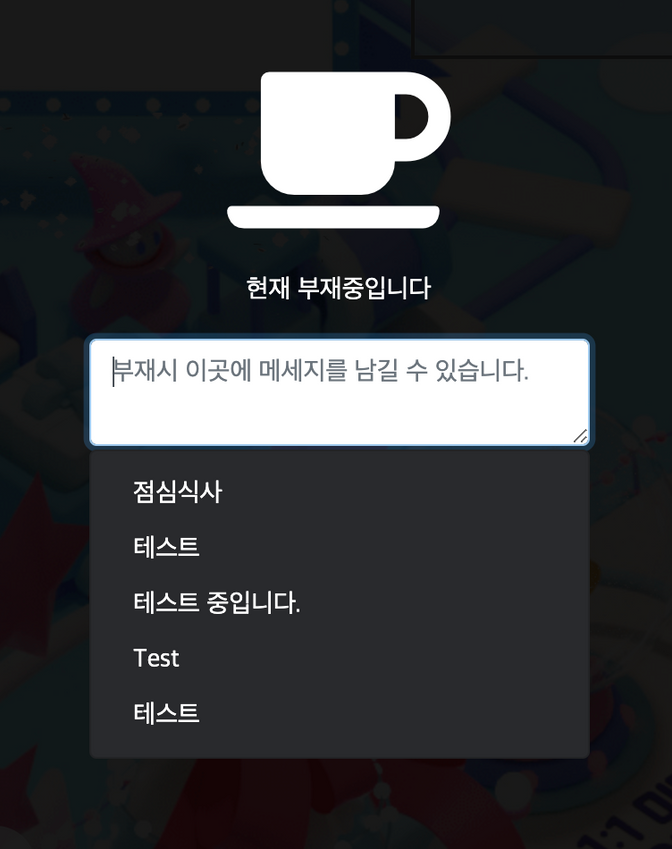
- 고정 오브젝트에서 HTML 편집이 가능합니다. 고정 오브젝트를 열었을 때 오른쪽 상단의 Editor를 클릭하면

HTML 편집아 가능하도록 변경됩니다.

- 한 번 클릭하면 아바타가 이동 되었는데, 두 번 클릭 시 이동되도록 수정했습니다. 한 번 클릭하면 아바타가 이동하려는 방향이 화살표로 표시됩니다.

- 박수 기능이 추가되었습니다.
① 채팅 기능에서 스마일 아이콘을 클릭해주세요.

② 빨간색 박스 안에 있는 이모지를 클릭 해주세요.

③ 파란색 박스 안에 있는 이모지가 박수입니다.

이모지를 한 번 선택하면 이후에 최근 사용한 기록에 추가되어 간편하게 이용할 수 있습니다.

불편 사항 개선
- Safari에서 피켓의 텍스트를 편집할 수 없는 문제 수정
- Firefox에서 카메라 오브젝트를 사용할 수 없는 문제 수정
- 비활성화 상태인 회의실 스케줄도 스케줄표에 표시 되도록 수정
- 비공개형 가상 공간에서 누군가 노크를 했을 때, 공유 화면이 노크 화면 위에 뜨는 문제 수정
- 입력 내용이 공백이여도 저장되는 문제 수정
- 멤버 권한 승낙을 연속으로 진행함에 따른 에러 수정
- 세 명이 카메라를 켜고 이 공유 화면을 작게 하였을 경우, 한 명의 화면이 정 중앙에 표시도록 수정

2021년 05월 04일
Live stream 오브젝트
오브젝트를 설치하면 전용 URL이 발행됩니다. 그 URL에 엑세스하면 oVice 사용자인지 아닌지에 상관없이 고정 오브젝트로서 카메라를 사용한 라이브 스트리밍이 가능합니다.
오브젝트에 참여하면(선으로 연결하면) 공유하고 있는 사람에게 말을 걸 수 있습니다.
- ‘Livestream’을 선택합니다.

- ‘Livestreamlink’를 클릭하면 URL을 복사할 수 있습니다.

- 라이브 스트리밍을 진행하는 단말에 URL을 보내면 라이브를 송출할 수 있습니다.
Whitelist SSO for Members
SSO 설정(관리자 화면 왼쪽의 메뉴, 멤버 화이트 리스트 밑에 있는 SSO)와 멤버 화이트리스트의 SSO설정을 체크할 수 있습니다.
등록하면 멤버는 SSO 로그인 경로로만 가상 공간에 엑세스 할 수 있습니다. (도메인이나 메일 주소로 로그인한 경우에도 입장할 수 있습니다.)
불편 사항 개선🔧
- 미팅 카메라의 공유 화면을 리사이징할 때 영상이 최소화 되어버리는 문제
- 미팅 카메라를 사용할 때 나 이외의 카메라 영상이 반전되어 보이는 문제
- 자리비움 상태에서 돌아올 경우 메뉴가 사라지는 문제
- 피켓 오브젝트의 권한을 편집하면 에러가 발생하는 문제
- 비밀번호가 잠금 되는 횟수가 사용자마다 다른 문제 (현재 비밀번호를 10회 틀릴 경우 잠금 됨)
- 사용자를 퇴출할 경우, 사용자 권한이 변경되는 문제
- jpeg 확장자인 이미지가 보이지 않는 문제
- 필수 항목에 공백을 입력한 경우 에러 메세지가 뜨지 않는 문제
기능 개선🔨
- 관리자 화면에서 보이는 고정 오브젝트가 어떻게 보이는지 알 수 있는 예시 화면에서 커서로 오브젝트를 간편하게 이동시길 수 있습니다. (인식할 수 있는 커서 부분을 확대하였습니다.)
- 연결 상태가 끊겼을 경우 보이는 에러 메세지가 변경 되었습니다. 오른쪽 상단에 표시되며, 에러 메세지를 클릭하면 새로고침 되도록 수정했습니다.

- SAML을 설치할 경우, 관리자는 사용자가 페이지를 새로고침하면 로비로 입장하게 할 것인지 가상 공간 안으로 입장하게 할 것인지 선택할 수 있습니다.
- 블랙리스트와 화이트리스트 페이지의 UI를 변경 했습니다.
- 고정 오브젝트로 유튜브를 설치했을 때 Loop 설정이 가능합니다.
2021년 04월 20일
- 블랙리스트 추가

- 가상 공간 설정 페이지에서 메가폰 볼륨을 변경할 수 있습니다.

- 가상 공간 하단의 ...(더보기) 메뉴를 항상 표시 / 표시하지 않음 설정이 가능합니다.

- Webhook에서 채팅도 트리거 설정 할 수 있게 되었습니다.
- slack에서 ovice 채팅 채널을 만들어보세요.

- Enter 키로 채팅 박스를 열 수 있습니다.
- 메일 주소를 강제로 재인증 받게 하기(Reauthenticate)
※게스트 / 멤버 페이지에서 재인증 버튼을 클릭하면 해당 사용자의 비밀번호가 리셋되고 다시 인증 관련 메일이 보내집니다. 사용자는 재인증 과정을 거쳐야만 사용이 가능해집니다.
※메일 주소가 없는 사용자는 버튼을 클릭할 수 없습니다.
개선사항
- 채팅 메세지를 복사할 수 없는 문제를 수정했습니다.
- 텍스트 복사가 간편하게 가능하도록 수정했습니다.
- 스크롤해도 이전 페이지로 뒤로가기가 되지 않는 기능을 수정했습니다.
- 빌딩 아이콘을 클릭해도 엘리베이터가 열리지 않는 부분을 수정했습니다.

- 푸쉬 알림을 클릭하면 아바타의 방향이 가까이에 있는 상대방을 바라보도록 개선했습니다.
- 회의실에 입장해도 플러그인 오브젝트의 메뉴가 표시되지 않는 불편함을 수정했습니다.
- 오브젝트 공유 범위가 가상 공간 사이즈를 변경해도 넓어지지 않는 문제를 수정했습니다.
- 관리자가 채팅 박스에서 채팅 이력을 삭제하면 읽지않은 메세지도 모두 삭제할 수 있습니다.
2021년 03월 28일
- 음소거를 해제하면 브라우저의 탭의 Favicon이 초록색으로 둘러싸이게 됨
- 스피커, 미팅 카메라 고정 오브젝트
- 유튜브 고정 오브젝트의 BGM 기능 추가
2021년 03월 19일
- 그룹 대화 시 걸리는 부하를 분산시킴
- 많은 인원이 카메라 기능을 한 번에 사용할 경우 최대 사이즈 144p
- 채팅바를 아이콘화
- 채팅 이력 삭제 시 확인 메세지가 뜸
- safari에서의 음소거 문제 수정
- XSS 보안 문제 수정
- 플러그인 일본어화
- 고정 오브젝트
- 브라우저 알림을 클릭하면 말하고 있는 사람을 바라보도록
- 프로필 공백 입력
- 오디오 디바이스 버그
- 빔 문제가 발생하는 버그 개선
- 퍼포먼스 개선
- 오픈 스페이스에서 여러 개의 화면 공유(한 명당 여러 개의 화면)
- 회의실에서 많은 사람이 화면 공유(한 명당 한 개)
- 채팅 메세지가 오브젝트 위에 나옴
- 채팅, 고정 오브젝트가 배경에 가려지지 않도록 수정
- 프로필, 자리비움이 공백으로 바뀌지 않도록 수정
- 새로 입장한 사람이 자리비움 상태인 사용자에게 보이지 않는 부분 수정
- 피켓 투명도를 설정할 수 있음
- 스페이스바로 음소거 온오프(채팅 입력 중인 상황 제외)
- 입,퇴장 로그 CSV의 시간이 현지 시각에 맞춰 나올 수 있도록 수정
- 유튜브 오브젝트를 가상 공간에 고정할 수 있도록 수정
2021년 03월 09일
회의실 안에서 카메라, 화면 공유가 표시되는 사이즈 최소화
- 오픈 스페이스에서 여러 개의 화면 공유가 가능 (한 명당 여러개)
- 회의실에서 여러 명의 사람이 화면 공유가 가능 (한 명당 한 개)
- 채팅 메세지가 오브젝트 위에 올 수 있도록 수정
- 승인을 기다리고 있는 사람의 수를 메뉴에서 확인할 수 있도록 수정
- 자리비움 상태에서 작성한 코멘트의 이력을 확인 및 사용할 수 있도록 수정 (최근 5개까지 표시)
2021년 02월 21일
- 대규모 통신에도 버틸 수 있도록 부하를 분산시킴
- 여러 명이 카메라 기능을 사용할 경우, 최저 해상도 144p
- 채팅바를 아이콘으로 변경
- 채팅 이력을 삭제할 시 확인 메세지 표시
- 자기 카메라 화면을 디폴트 값으로 최소화
- 피켓의 테두리선, 투명도 조절 가능
2021년 02월 09일
- 아바타로 표시되는 동물 수 증가
- 단순 버그 수정
2021년 01월 30일
UI
기존 서비스 개선
신기능
・ 음소거 아이콘 업데이트
・ 화살표의 색깔 변경

・ 채팅으로 여러 명을 멘션할 수 있음
방법 : 아이콘을 클릭하거나 범위 안에 있는 사용자의 아이콘을 드래그, 이전 메세지를 클릭

・ 배경의 그리드 라인을 OFF 할 수 있도록 개선

・ 하단 메뉴의 UI 변경
・ 채팅 포함

・ 채팅 내용을 클릭하면 같은 사람을 멘션할 수 있음

・ 노트 알림을 받는 사람의 권한을 설정할 수 있음
・ 노크 음, 음량을 설정할 수 있음

・ 가상 배경을 이용할 수 있게 되었습니다.

・ 탭 화면 공유에서 음성도 공유할 수 있게 되었습니다.
※로컬 파일을 브라우저에서 재생하면 음성을 공유할 수 있습니다!

・멤버 권한을 가지고 있는 사용자의 접근 권한을 변경 할 수 있습니다.

2020년
2020년 12월 26일
신기능
- 다른 사람이 가까이 다가오면 브라우저의 푸쉬 알림이 뜸
- 아바타의 첫 프로필 이미지를 오리지널 이미지로 설정할 수 있음
- 화이트리스트 비밀번호
- 사용자 로그 CSV 다운로드 기능
- 로비 화면에서 이동할 수 있는 가상공간을 검색 할 수 있는 필드 표시
- 호스트(오브젝트를 설치한 사람)은 오브젝트 범위 밖을 클릭해도 이동되지 않음
기능 개선
- 채팅 박스의 텍스를 복사, 붙여넣기 했을 때, 서식이 유지되지 않음 ※URL은 링크화 됨
- 오브젝트의 배율의 선택 폭 증가
- 스피커 오브젝트의 배율 조절 (목소리가 들리는 범위)
신기능
다른 사람이 가까이 다가오면 브라우저에서 푸쉬로 알림

아바타의 초기 프로필 사진을 오리지널 사진으로 설정할 수 있음

날짜를 설정하는 것만으로도 CSV를 다운로드 할 수 있음


로비 화면에서 이동할 수 있는 가상공간을 검색 할 수 있는 필드 표시

기능 수정
오브젝트의 배율 선택 폭 증가

2020년 12월 12일
신기능
관리자 화면
- 사용자 로그 추가(입장 날짜, 퇴장 날짜, IP 주소, 이름, 이메일)
- 가상 공간 사이즈를 변경할 수 있음
- Webhook을 등록할 수 있음 (Slack에 연동 가능)
- 화이트 리스트 기능
사용자 관련
- 프로필 등록
- 사용자 검색 기능
회의실
- 회의실 화상 카메라 화면 축소
버그 수정
- 마이크, 스피커 설정이 유지됨
- 나중에 입장한 사람도 자리비움 상태인 사람이 보임
- FireFox에서 회의실 안에서 채팅을 입력하고 보낼 수 있음
- FireFox에서 오브젝트를 사용할 수 있음
기능 개선
- 환경 정보
- Edge(Chromium)에서 사용할 수 있음
- 오픈 스페이스
- 모바일 환경에서 화면 공유를 하려고하면 에러 메세지가 뜸
- 유튜브 오브젝트를 오른쪽 마우스로 클릭하면 붙여넣기 됨
- 빌딩 이름이 가상 공간의 갯수대로 지어짐, 슬라이드 후 가상 공간 이름이 표시 됨
- 비디오 기능 사용 전, 배경을 뿌옇게 만들 수 있음
- 에디터 오브젝트의 공유 버튼을 삭제
- 가상 공간 안에서 피켓 편집 중, 바깥 부분을 클릭하면 저절로 저장 됨
- 오픈 스페이스에서 부재중인 사람에게 메세지를 보낼 수 있음
- 스피커 오브젝트는 서브(두번째 이후) 오브젝트로서 사용 불가
- 회원가입
- 회원가입 시 비밀번호를 설정 할 때 강도를 높임. 영문, 숫자, 특수문자를 포함한 세가지로 구성 되어야함.
- 10회 이상 로그인 실패 시 비밀번호가 리셋됨
- 회의실
- 회의실에서 모두 나가면 채팅이 삭제됨
- 회의실에 참가한 사람의 목록을 스크롤 할 수 있음
- 카메라 기능을 사용할 때 배경을 흐리게 할 수 있음(오픈 스페이스에서도 가능)
- 자신의 화상 화면을 클릭하면 표시되는 사이즈를 작게 변경 할 수 있음
- 관리자 화면
- 멤버 권한이면 멤버 페이지를 볼 수 있음
- 그 외
- 왼쪽 상단의 로고 뒤에 있는 아이콘에 호버로 설명하기
- 가상 공간 요청에서 ‘멤버가 되고 싶어요.’를 클릭하면 oVice에 로그인 되어있는 사용자만 승인을 할 수 있다. 가상 공간에 접속한 사용자가 없는 경우 대기하여야 한다.
신기능
관리자 화면
사용자 로그 추가 (입장 날짜, 퇴장 날짜, IP 주소, 이름, 이메일)

※【종류】 Online : 입장했을 때, Offline : 퇴장했을 때
가상 공간 사이즈를 변경할 수 있다.
’가상 공간 설정'에서 변경 가능

위 이미지의 가로, 세로폭의 숫자는 80×80pixel을 1마스로 하며 이것을 가로세로 각 몇 마스로 설정할지를 표시한다.
각 플랜의 디폴트 사이즈에서 더 큰 사이즈로의 변경은 불가능하다.
Webhook을 설정할 수 있다. (Slack에 연동)
「가상 공간 설정」⇒「WORKSPACE HOOKS SETTINGS」

slack:https://slack.com/api/chat.postMessage?token=xxx&channel=xxx&text=Away:{{name}},{{email}},{{memo}}
Chatwork : 참고 페이지
위 링크는 가상 공간에 누군가 입장했을 때 특정 Slack 채널에 알림이 뜨게 하는 기능합니다.
화이트리스트 기능
IP 주소나 메일 주소로 입장을 제한할 수 있는 기능입니다.
(다음 업데이트에서는 비밀번호 설정이 가능할 예정입니다.)
관리자 화면의 ‘Whitelist Setting’을 클릭하면 설정할 수 있습니다.
- 메일 주소 등록
- 도메인 일괄 설정
- 일괄 붙여넣기(메일 주소 이외의 정보가 포함되어있으면 예외입니다.)
- 하나씩 입력

도메인으로 일괄, 혹은 각각의 메일 주소를 설정할 수 있습니다.
설정한 후 가상 공간의 방문자는 입장 화면에서 메일 주소를 입력해야합니다. 화이트리스트에 등록한 메일 주소를 입력하면 입장할 수 있습니다. (이런 경우 gmail을 사용하는 메일 주소 모두, 혹은 ‘test@ovice.com’, ’test2@ovice.ne.jp’ 등으로 입장 가능합니다.)
- IP 주소 등록

설정한 IP 주소가 가상 공간에 입장할 수 있습니다.
※메일 주소와 IP 주소 둘 다 등록 되어있는 경우, 메일 주소와 IP 주소가 모두 올바른 경우 입장 가능합니다.
사용자 관련
프로필 등록

자시의 아바타를 클릭하면 이룸, 언어, 프로필 사진을 등록할 수 있습니다.
다른 사용자가 내 아바타 위에 마우스 커서를 올려놓으면 등록한 프로필을 볼 수 있습니다.
아바타 검색 기능

왼쪽 상단의 oVice 로고를 클릭하면 돋보기 아이콘이 있습니다. 이 아이콘을 클릭하면 가상 공간에 있는 사용자 리스트가 표시됩니다. 사용자의 이름을 입력하면 검색할 수 있습니다.
리스트 안에서 아바타의 이름을 클릭하면 지금 그 사람이 어디에 있는지 빨간색 원으로 표시됩니다.
회의실 카메라 화면 축소

회의실에서 카메라 기능을 사용할 경우, 화면을 클릭하면 완쪽 아래에 축소되어 보입니다.
2020년 11월 06일
내 아이콘에 이모지를 붙일 수 있습니다.

사용 방법
1. 내 아이콘을 한번 클릭한다.
2. 프로필 사진, 이름, 이모지를 변경 할 수 있는 화면이 표시됩니다.

3. 저장 버튼을 클릭하면 끝
식사 중이거나 자료 작성 등 여러가지 아이콘을 붙여보세요.
2020년 10월 29일
1. 마이크, 헤드폰, 스피커 설정 메뉴 추가

화면 하단에 표시되는 마이크 메뉴의 오른쪽에 새로운 기능이 추가되었습니다.
마이크 옆의 ▲마크를 누르면 아래의 3가지 기능을 설정할 수 있습니다.
・마이크
・헤드폰 아웃풋
・스피커
예를 들어 헤드폰을 벗고 자리를 비울 경우 PC 본체에서 나오는 소리가 들리게 하는 등 설정이 간편하게 개선 되었습니다.
2. 누군가 다가오면 발걸음 소리가 들립니다.
다른 사용자가 나에게 다가오면 클릭 음이 들립니다.
다른 작업을 하고 있는데 갑자기 말을 걸면 놀랄 수 있는데, 이를 방지합니다.
3. 미팅 카메라 오브젝트의 레이아웃, 카메라 ON/OFF箇所の変更
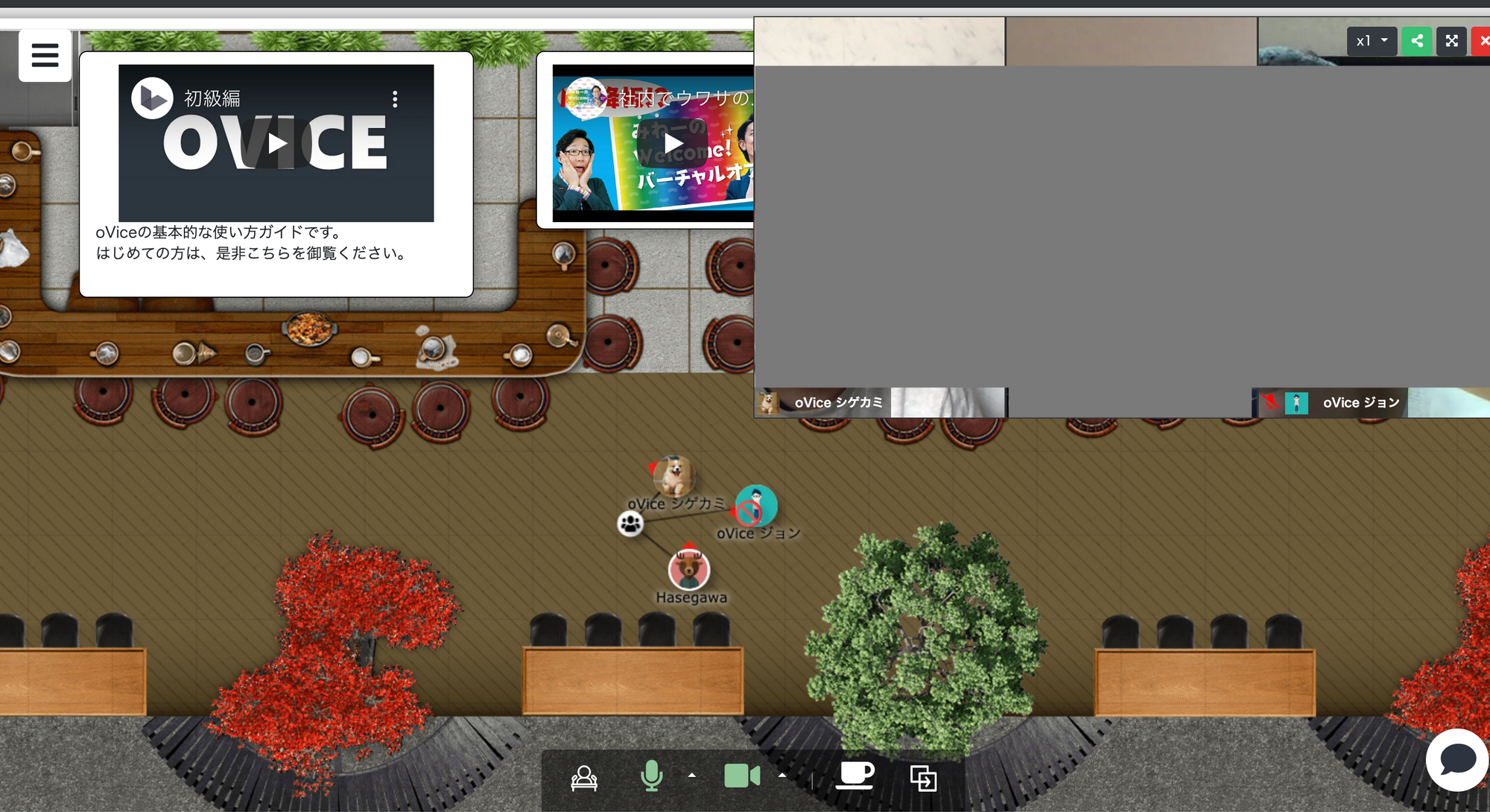
・미팅 카메라 오브젝트의 화면 영상 왼쪽 아래에 사용자의 이름이 표시됩니다.
・카메라 ON/OFF가 화면 아래의 메뉴바로 이동되었습니다.
・마이크 설정, 카메라 디바이스 변경 등 외부 앱의 이용도 가능하게 되었습니다.
・가상 배경 등 앱을 사용할 수 있습니다.
・미팅 카메라 오브젝트에 연결하면 버튼이 [참가][퇴출]의 글자로 변경됩니다.
4. 회의실 디자인 변경

・공유화면과 참가자의 카메라 사이즈를 자유롭게 변경할 수 있습니다.
・메뉴바를 오픈 스페이스와 동일하게 사용 가능합니다.
5. snap camera 이용 가능

Snap camera를 이용할 수 있게 되었습니다.
가상 배경으로 사용도 가능하며 할로윈 캐릭터 등 여러가지 캐릭터로도 변장이 가능합니다.
6. 채팅 이모지를 카테고리로 분류

사용할 수 있는 이모지가 늘어나, 찾기 간편하게 카테고리화 했습니다.
